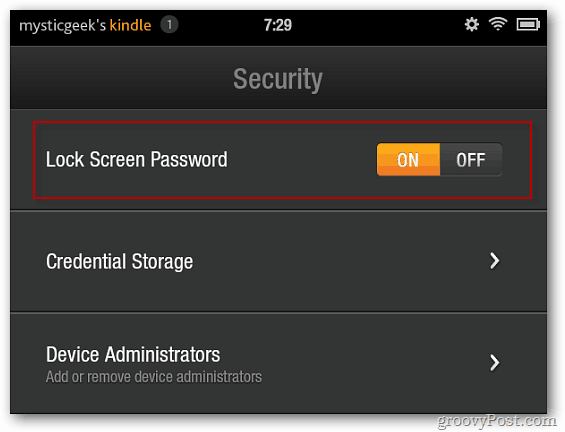Sist oppdatert den

Hvis du vil se hvor mye batteri du har igjen på iPhone, vil du vise batteriprosenten. Denne veiledningen forklarer hvordan.
Fra og med 2017, da Apple introduserte hakket på iPhone, kunne brukerne ikke se batteriprosenten med et øyeblikk. I stedet måtte iPhone-eiere navigere forskjellige menyer og skjermer til sjekk batteriprosenten.
Siden hakket tok opp plass, var det ikke plass til å se den nøyaktige batteriprosenten øverst på skjermen. Så selskapet kuttet ned på informasjonen som vises, som tid, mobil- og Wi-Fi-signalstyrke, og et grovt estimat for gjenværende strøm - men ikke helt.
Fra og med iOS 16 og nyere kan du vise batteriprosenten på en iPhone-låseskjerm.
Slik viser du batteriprosent på iPhone
Tidligere måtte du sveipe ned for å åpne kontrollsenteret for å finne den nøyaktige prosentandelen av gjenværende batteristrøm. Alternativet for å se den nøyaktige batteriprosenten i den øvre kanten av låseskjermen er imidlertid tilbake.
Slik viser du batteriprosent på iPhone:
- Åpne Innstillinger app fra iPhone-startskjermen.
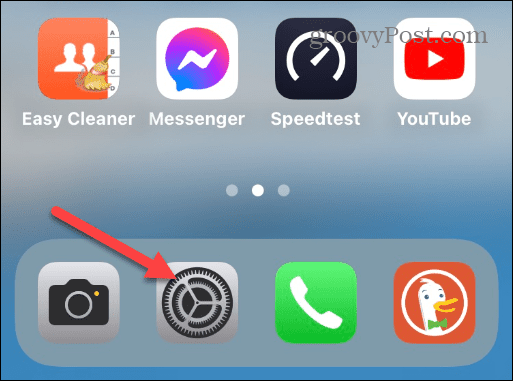
- Sveip nedover Innstillinger-menyen og trykk på Batteri fra listen.

- Deretter slår du av Batteri prosent knappen til På posisjon. Til slutt vil du se den nøyaktige prosentandelen av strøm som gjenstår på toppen av batteriikonet på skjermens øvre høyre kant.
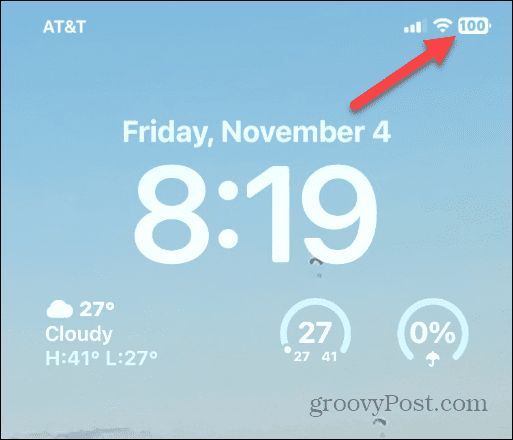
- Etter å ha aktivert funksjonen, prosentandelen Antall vises når du navigerer på låseskjermen, startskjermen og de fleste apper.
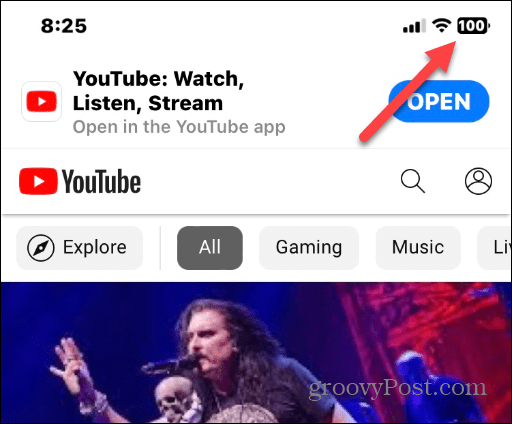
Ser du ikke batteriprosent?
Hvis du ikke ser alternativet for å slå på batteriprosentfunksjonen, sørg for at telefonen har de siste oppdateringene. Da iOS 16 først ble utgitt, kunne du bare bruke funksjonen på utvalgte iPhones. For eksempel kan du få den på iPhone X, men ikke iPhone 11 hvis du ikke hadde Pro-versjonen.
Og selvfølgelig var batteriprosentfunksjonen tilgjengelig på alle iPhone 12-modeller og nyere.
Nå, siden iOS 16 har mottatt flere oppdateringer, bør du se det på alle moderne iPhones med hakk og Face ID.
Bare oppdater telefonen ved å gå til Innstillinger > Generelt > Programvareoppdatering for å sjekke og laste ned den nyeste versjonen av iOS.
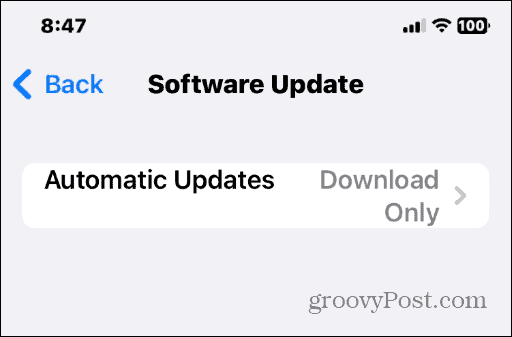
Hva med Pre-Notch iPhone?
Den gode nyheten er at hvis du har en pre-notch iPhone som for eksempel en iPhone SE eller iPhone 8, viser modellene alltid gjenværende batteristrøm som et ikon øverst til høyre på skjermen.
Det er imidlertid ekstra plass du kan bruke og vise batteriprosenten. Så mens de eldre iPhone-modellene skal vise prosentandelen som standard, må du kanskje aktivere den. Og å slå den på er i hovedsak som du gjør på de mer moderne modellene.
For å slå på batteriprosentfunksjonen på pre-notch iPhones, gjør følgende:
- Åpen Innstillinger fra iPhone-startskjermen.
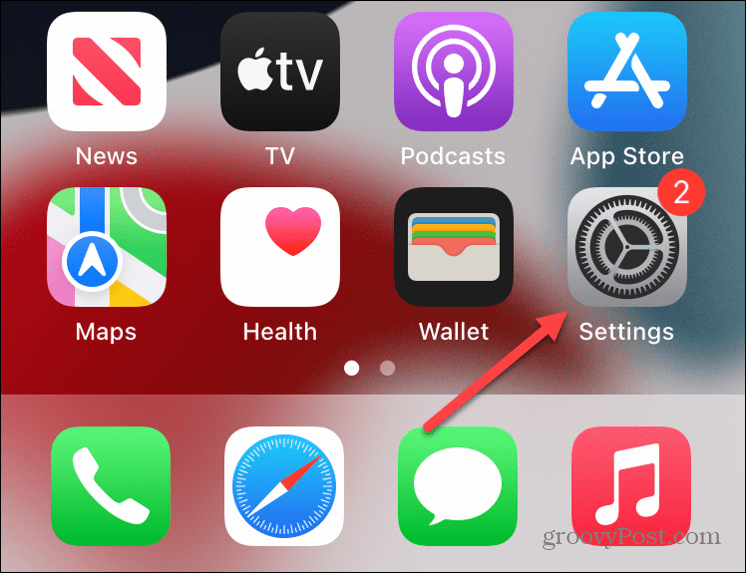
- Sveip ned og trykk på Batteri alternativet fra listen.
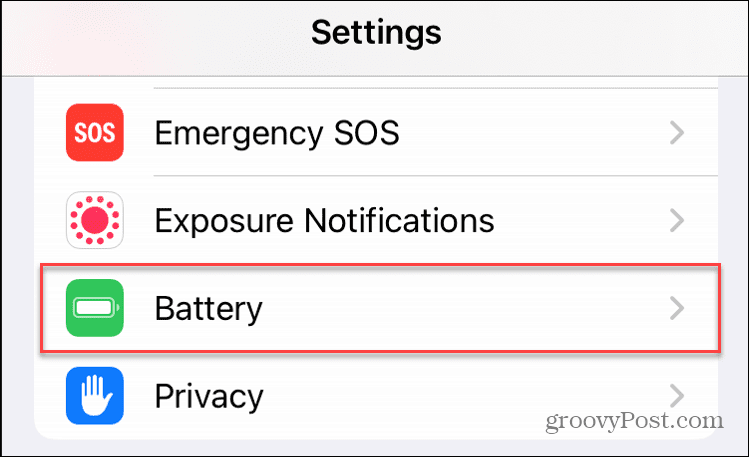
- Slå på Batteri prosent alternativet til På posisjon.
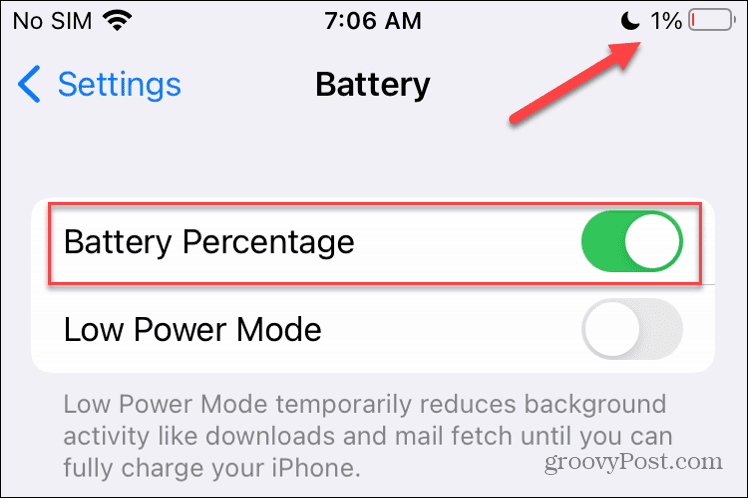
Etter å ha fulgt trinnene, vil du se batteriprosenttallet ved siden av batteriikonet øverst til høyre.
Utseendet er ikke det overlagte tallet på batteriikonet; i stedet er det prosenttallet som sitter ved siden av.
Få mer ut av iPhone-batteriet
Enten du har en moderne iPhone med hakk eller en eldre modell uten, kan du få batteriprosenten ved å følge trinnene ovenfor.
Når du har aktivert batteriprosentfunksjonen, kan du med et blikk vite hvor mye lading telefonens batteri har. Det er imidlertid enklere å gjøre enn å sveipe gjennom menyene eller installere en spesifikk batteriwidget låseskjermwidgeter forbedret med iOS 16.
Nå som du enkelt kan se batteriprosenten, kan du begynne å nyte de andre fordelene med iPhone. For eksempel kan du aktiver haptisk tilbakemelding for tastaturet eller tilbakestill iPhone-tastaturet for å fikse irriterende skriveproblemer.
Kameraet er en viktig del av din iPhone, og det kan være lurt å lære seg det ta bilder med lang eksponering. Også, etter å ha tatt bildene dine, kan du lag en fotokollasje på din iPhone.
Slik finner du din Windows 11-produktnøkkel
Hvis du trenger å overføre Windows 11-produktnøkkelen eller bare trenger den for å gjøre en ren installasjon av operativsystemet,...
Slik sletter du Google Chrome-buffer, informasjonskapsler og nettleserlogg
Chrome gjør en utmerket jobb med å lagre nettleserloggen, bufferen og informasjonskapslene for å optimalisere nettleserens ytelse på nettet. Slik gjør hun...
Prismatching i butikk: Slik får du nettpriser mens du handler i butikken
Å kjøpe i butikk betyr ikke at du må betale høyere priser. Takket være prismatchingsgarantier kan du få online rabatter mens du handler i...